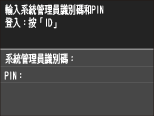設定系統管理員識別碼
這是供遠端使用者介面使用的 PIN。只有知道此 PIN 的使用者才能存取遠端使用者介面。您也可以設定系統管理員識別碼的 PIN。如果啟用此識別碼,只有在正確輸入系統管理員識別碼和 PIN 後才能存取 <網路設定> 和 <系統管理設定>。系統管理員識別碼設定資訊對於本機的安全性非常重要,所以請務必確認只有管理員才知道系統管理員識別碼和 PIN。
 系統管理員識別碼和 PIN 的出廠預設值都是「7654321」。請注意,從安全性的角度出發,不應依照其原來狀態使用這些數值。建議使用如下步驟變更數值。
|
1
在 首頁 畫面中點按 <功能表>。
2
點選 <系統管理設定>。

如果已設定系統管理員 ID
如果出現登入畫面,用數字鍵輸入正確的識別碼和 PIN,然後按 。 登入本機
。 登入本機
 。 登入本機
。 登入本機3
選擇 <系統管理員資訊設定>  <系統管理員識別碼和PIN>。
<系統管理員識別碼和PIN>。
 <系統管理員識別碼和PIN>。
<系統管理員識別碼和PIN>。4
指定系統管理員識別碼和 PIN。
指定 <系統管理員識別碼>,然後指定 <系統管理員PIN>。
使用數字鍵輸入最多七位數字,然後點選 <套用>。
顯示 <PIN(確認)> 時,再次輸入 PIN 以確認。
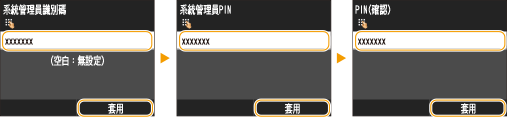

不能註冊只有 0 的識別碼或 PIN,如「00」或「0000000」。
若要取消系統管理員識別碼和 PIN 設定,請清除您在  中輸入的資訊,然後在該欄位空白時點按 <套用>。
中輸入的資訊,然後在該欄位空白時點按 <套用>。
 中輸入的資訊,然後在該欄位空白時點按 <套用>。
中輸入的資訊,然後在該欄位空白時點按 <套用>。 設定系統管理員名稱
設定系統管理員名稱
|
1
|
點選 <系統管理員名稱>。
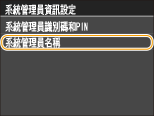 |
|
2
|
輸入系統管理員名稱,最多可以輸入 32 個字元,然後點選 <套用>。 輸入文字
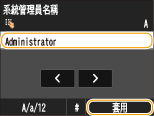 |
 |
|
務必記住您已設定的 PIN。如果您忘記了 PIN,請聯絡當地的 Canon 授權經銷商或 Canon 服務熱線。
|